画布比例失调?内容边缘溢出?三步教你手残党也能搞定Painter画布裁剪!打开软件后别急着画画,先找到右上角的圆规图标,点击进入编辑菜单,往下拉就能看见裁切工具。拖动四角调整范围时,记得用锁图标控制等比缩放——这招救过我无数被撑爆的细节!参数框里直接改数值,比瞎拽可准多了。裁完别忘预览效果,毕竟谁也不想辛辛苦苦画的画,一导出就变残影吧?

1、打开painter软件,点击“新”新建一个画布,进入绘画操作界面。
2、在画布的右上角有一个“圆规图标”,点开后,选择“编辑”菜单。
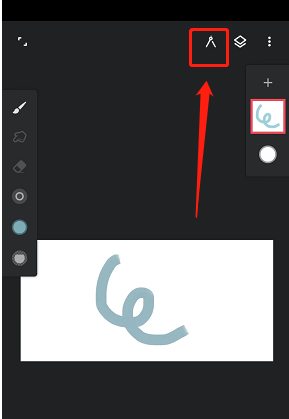
3、在菜单的最下面找到“画布”栏目,第一个就是“裁切”工具。
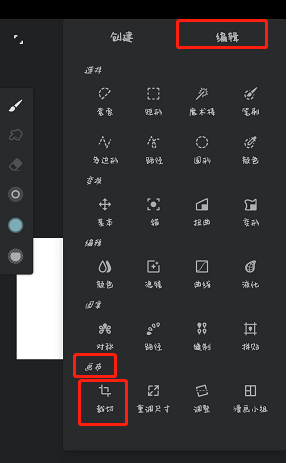
4、我们可以拖动四个角移动,就可以裁切画布尺寸,也可以点击下面的参数设置,直接修改参数,如果我们要等比例裁切,那么中间的锁要打开,如果单方面修改,那么可以解锁。







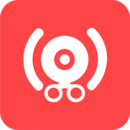



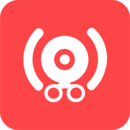
 相关攻略
相关攻略
 近期热点
近期热点
 最新攻略
最新攻略